Come aggiungere un’immagine a un prompt sul sito Web e sull’app di Bing AI
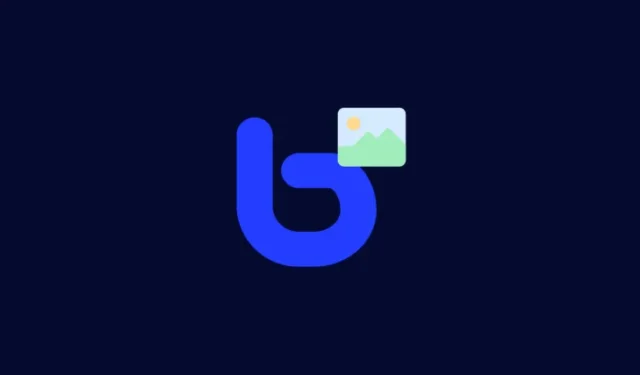
Cosa sapere
- Per aggiungere un’immagine, usa l’icona della lente nella finestra di dialogo di Bing. È possibile fornire un collegamento, acquisire un’immagine dalla fotocamera del dispositivo o caricarne una dalla memoria del dispositivo.
- La funzione di prompt multimodale (testo e immagine) è disponibile anche nell’app Bing AI.
Seguendo rapidamente le orme di Bard, Bing AI di Microsoft ha anche aggiunto la funzione di prompt multimodale. Ciò significa che ora gli utenti possono aggiungere un’immagine in un prompt e porre domande su di essa. Da tempo Bing ha, come Bard, la capacità di generare immagini. E ora, l’aggiunta di istruzioni per immagini sblocca una modalità diversa e più visiva di interazione con il chatbot AI di Bing.
La seguente guida mostrerà come utilizzare questa nuova funzionalità per aggiungere prompt multimodali (basati su testo e immagini) a Bing AI e come, per certi aspetti, potrebbe essere migliore della concorrenza. Cominciamo.
Come aggiungere un’immagine in un prompt su Bing AI
Grazie al suo vantaggio nella corsa ai chatbot AI, Bing ha sviluppato le sue funzionalità con una spiccata raffinatezza, tenendo presente i diversi modi in cui gli utenti potrebbero volerlo utilizzare. Ecco come puoi aggiungere un’immagine al tuo prompt su Bing AI:
Sul browser Edge
Apri Bing sul browser Edge. Quindi fare clic su Chat in alto.
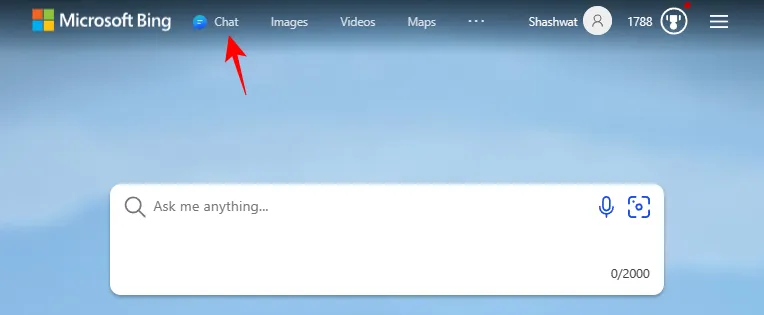
Esistono anche altri modi più veloci per accedere a Bing , ad esempio dalla barra delle applicazioni stessa, quindi controlla anche quello.
Una volta che sei sulla pagina della chat, fai clic sull’icona della lente (“Aggiungi un’immagine”) a destra della finestra di dialogo.
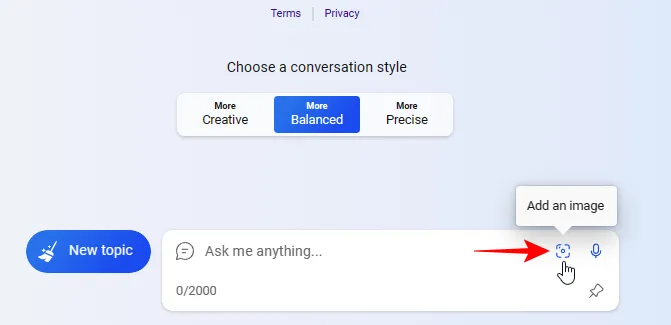
Qui vedrai tre opzioni:
- Incolla l’URL dell’immagine
- Carica da questo dispositivo
- Fare una foto
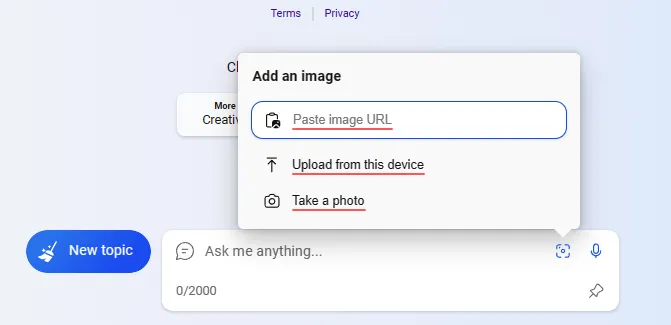
Tutte e tre le opzioni ti permetteranno di aggiungere facilmente un’immagine a un prompt. Quindi, se hai l’URL dell’immagine, incollalo nel campo specificato.
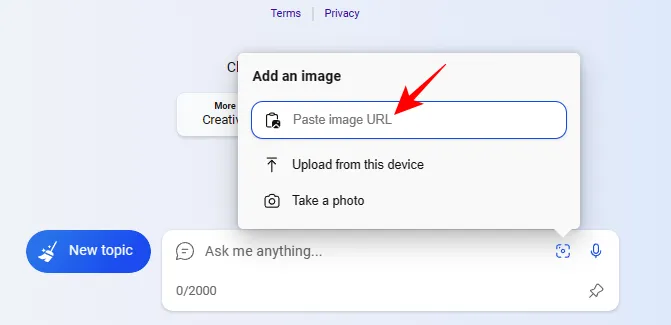
Non appena si incolla l’URL dell’immagine, Bing riconoscerà e caricherà l’immagine.
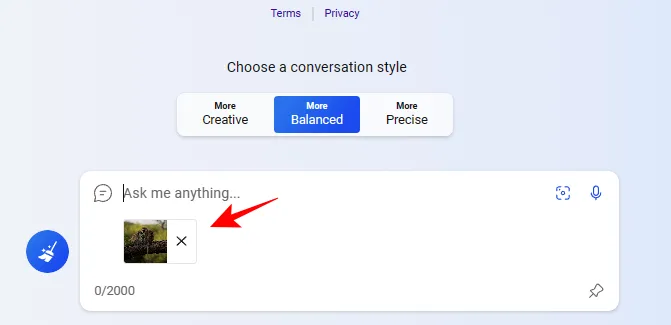
In alternativa, se hai l’immagine sul tuo computer, clicca su Carica da questo dispositivo .
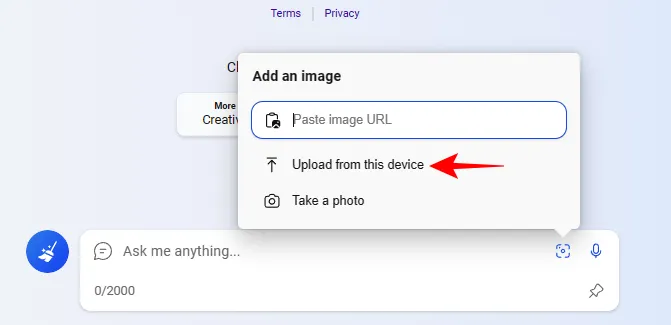
Quindi seleziona la tua immagine e fai clic su Apri .
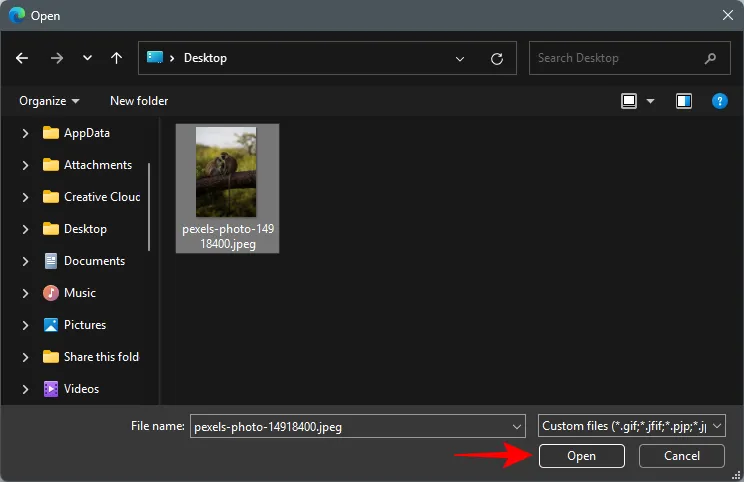
Come prima, la tua immagine verrà caricata all’istante.
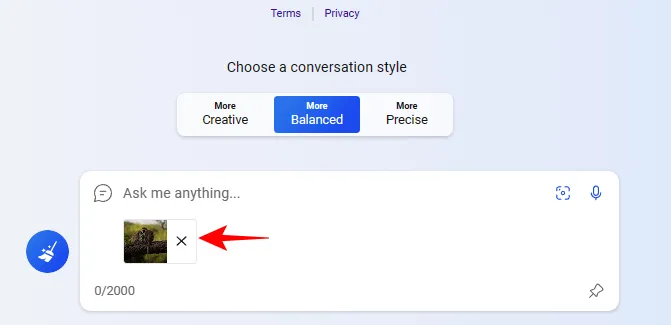
Oppure, se vuoi scattare una foto dalla tua webcam, clicca su Scatta una foto .
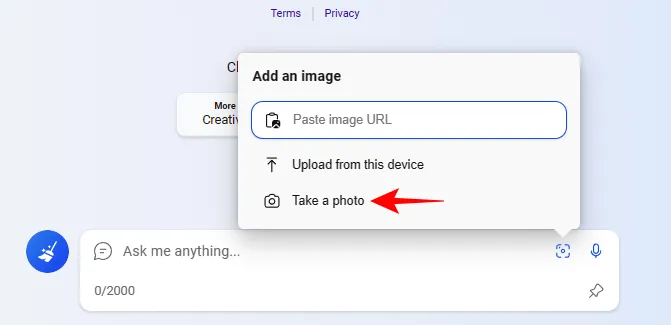
Se richiesto, fai clic su Consenti per consentire a Bing di utilizzare la videocamera.
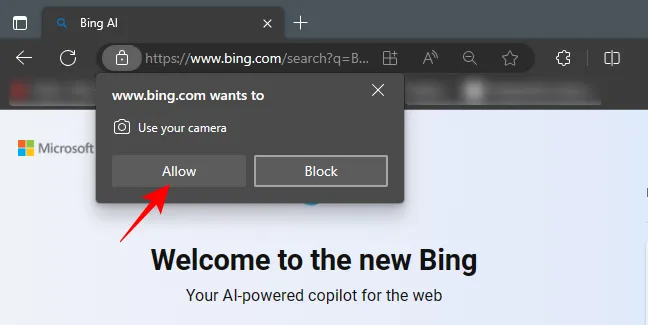
Quindi fare clic sul punto blu in basso per scattare una foto e caricarla.
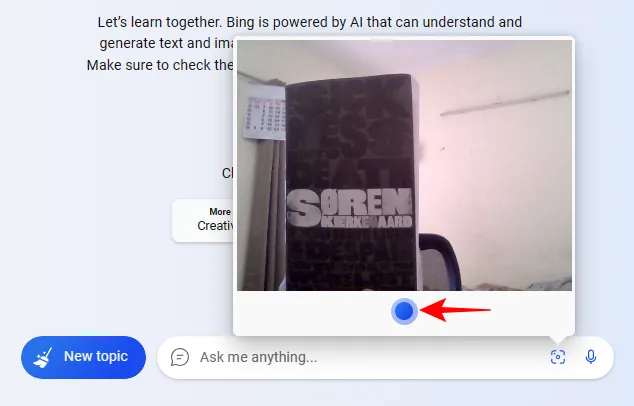
La tua immagine verrà caricata nel prompt.
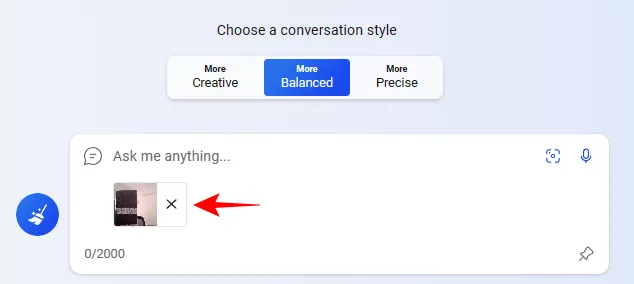
Infine, aggiungi il testo che desideri nel prompt per aggiungere domande sull’immagine caricata e fai clic su Invia .
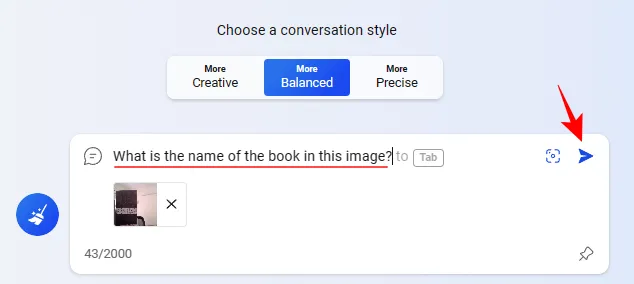
Bing AI inizierà la sua analisi delle immagini e ti fornirà le risposte appropriate.
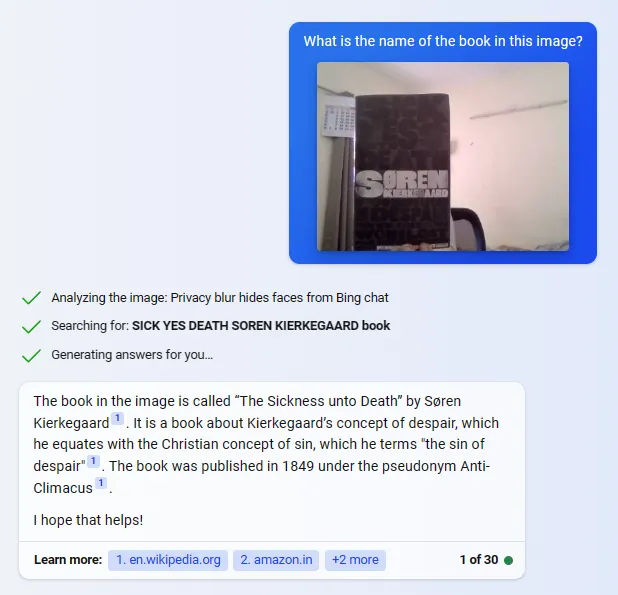
Nell’app per smartphone Bing AI
Qualunque cosa tu possa fare su Bing da un computer, puoi farlo anche dalla sua app Bing AI. Se non l’hai già, scarica l’app Bing AI per il tuo smartphone dai seguenti link.
Apri Bing AI è installato, aprilo e tocca il logo Bing ( Chat ) in basso.

Ora, come prima, tocca l’icona dell’obiettivo a destra della finestra di dialogo.
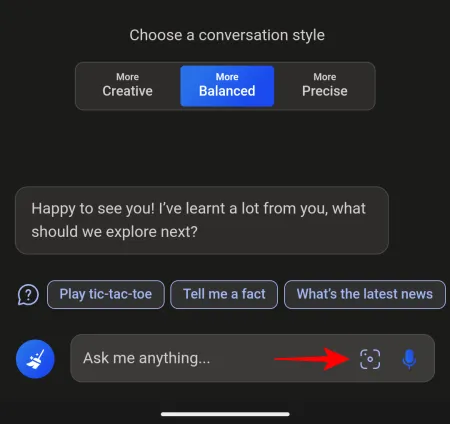
Questo aprirà la tua fotocamera. Qui puoi scegliere se catturare un’immagine in questo momento o sceglierne una dall’opzione della galleria a sinistra.
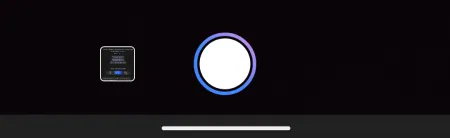
Per acquisire un’immagine, puntala sull’oggetto che desideri acquisire, quindi tocca l’icona dell’otturatore circolare in basso.
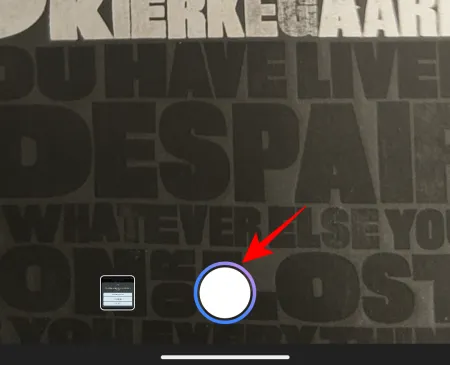
Non appena lo fai, l’immagine verrà catturata e caricata sul tuo prompt di Bing.
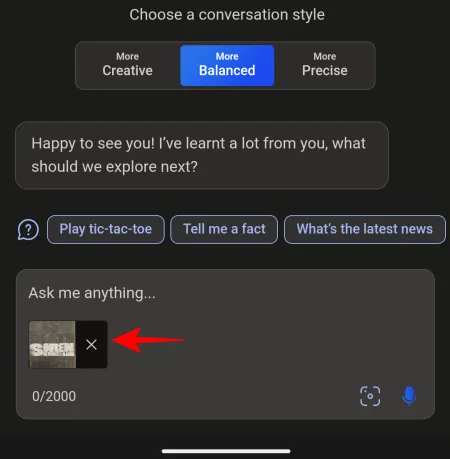
In alternativa, per utilizzare un’immagine dal tuo dispositivo, tocca il quadrato a sinistra.
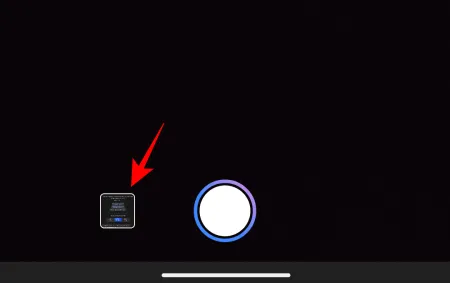
Seleziona un’app della galleria.
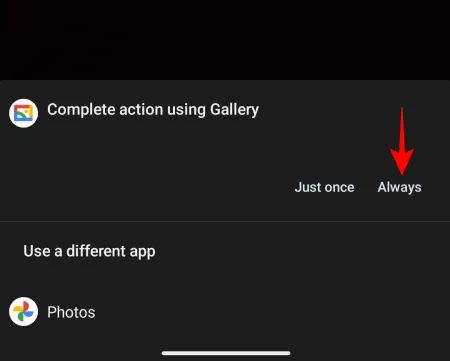
Toccare un’immagine per selezionarla.
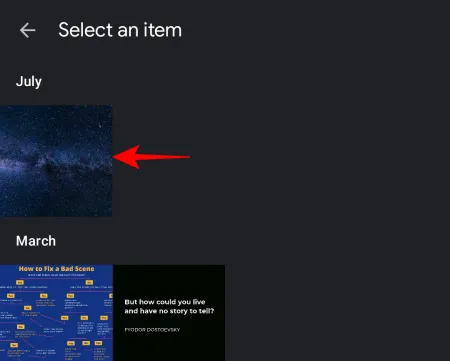
E verrà caricato nella casella di richiesta di Bing AI.
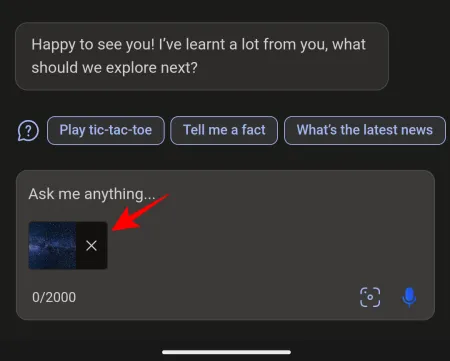
Ora, digita semplicemente la domanda che vuoi porre sull’immagine e premi Invia .
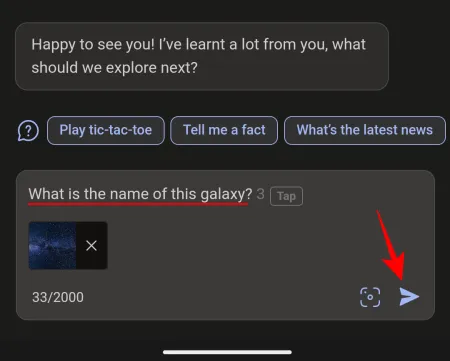
E ottieni la risposta di Bing.
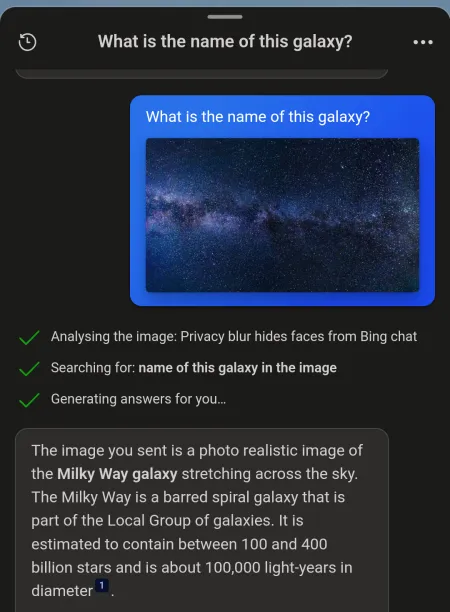
Non esiste un’opzione dedicata per aggiungere un’immagine da un URL sull’app. Tuttavia, puoi semplicemente incollare il link dell’immagine nel prompt e chiedere informazioni sull’immagine.
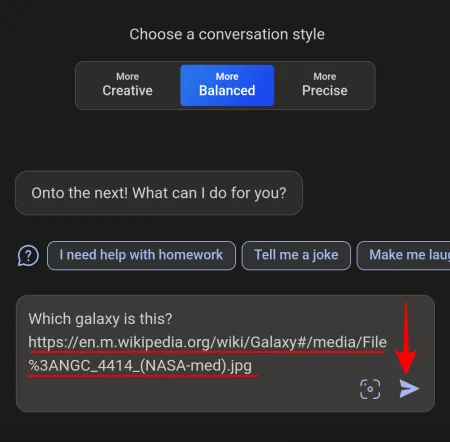
Bing procederà allo stesso modo di prima, anche se non vedrai l’anteprima dell’immagine nella chat.
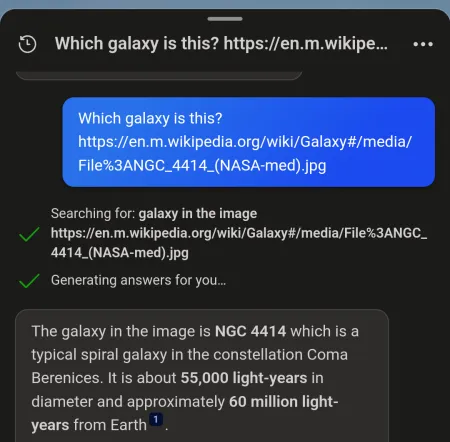
In che modo Bing AI è migliore di Bard ai prompt multimodali?
Anche se Bard ha battuto l’intelligenza artificiale di Bing nel lanciare prima la funzione di prompt multimodale (di pochi giorni), l’implementazione di quest’ultima è di gran lunga la migliore.
Caricamento di immagini con la webcam e l’URL del computer: non solo Bing ti consente di acquisire immagini dalla webcam del tuo computer, ma ti consente anche di inserire gli URL delle immagini per caricare l’immagine, entrambi attualmente non disponibili su Bard, che può solo caricare immagini come file.
La comodità di un’app Bing ufficiale: quando si utilizzano i chatbot su uno smartphone, poiché Bard non dispone di un’app ufficiale, è possibile accedervi solo dal browser di un telefono. Quindi, se vuoi caricare un’immagine, il tuo browser potrebbe utilizzare solo il file manager nativo per trovare le immagini, invece di un’app di galleria sul tuo dispositivo, il che potrebbe essere un po’ scomodo per alcuni. Bing ottiene un netto vantaggio in questo reparto grazie alla sua app Bing ufficiale.
Inoltre, non è un segreto che l’architettura GPT-4 di Bing sia molto migliore di PaLM 2 (Pathways Language Model) di Bard.
Identificare le immagini con i volti: Bing può anche comprendere le immagini con i volti al loro interno. Afferma persino di nasconderli dalla stessa Bing Chat.
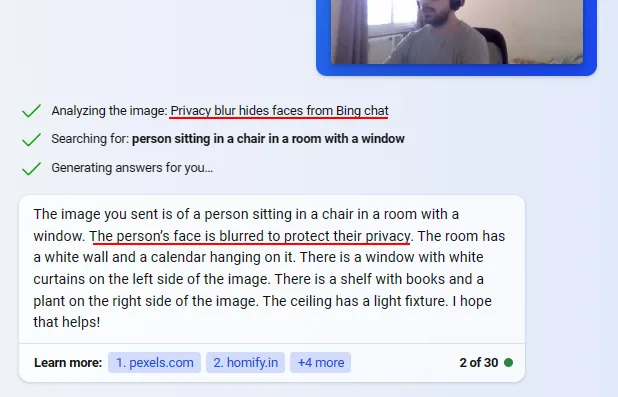
Ma non esiste una caratteristica del genere su Bard; si rifiuterà decisamente di analizzare tali immagini.
FAQ
Ecco alcune domande frequenti che dovrebbero far luce su alcuni altri aspetti del supporto rapido multimodale su Bing AI.
È sicuro acquisire immagini e caricarle su Bing AI?
Sì, è sicuro acquisire immagini e caricarle su Bing AI. Finché le immagini non contengono elementi che fanno distinzione tra maiuscole e minuscole e sono conformi alle politiche di Microsoft, è sicuro caricarle su Bing. Bing AI sfocherà automaticamente anche i volti per motivi di privacy quando gli fornisci immagini con volti al loro interno.
Dov’è l’opzione per caricare i collegamenti alle immagini nell’app Bing AI?
Nell’app Bing AI, non esiste un’opzione dedicata per aggiungere gli URL delle immagini nel prompt come nel browser del computer Edge. Tuttavia, puoi semplicemente incollare il tuo URL nella casella di richiesta e inviarlo. Bing analizzerà l’immagine come al solito.
Bing può generare immagini AI?
Sì, Bing può anche generare immagini AI.
L’implementazione dei prompt delle immagini da parte di Bing potrebbe essere stata ritardata di alcuni giorni, ma è stata eseguita molto meglio di quella di Google Bard. Con tre diversi modi per caricare le immagini e la capacità di comprendere le immagini con volti al loro interno, sia sul browser Edge che sull’app Bing AI, Bing si è assicurata un certo vantaggio.
Ci auguriamo che questa guida ti sia stata utile per aggiungere prompt multimodali alla chat di Bing AI. Fino alla prossima volta!



Lascia un commento